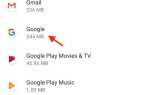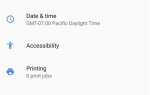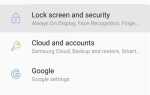Нещодавно ми видалили деякі приховані функції на Galaxy S9 — елементи, які приховані глибоко в меню налаштувань, які важко знайти.
Перед тим, як почати, є один потенційний недолік чорної навігаційної панелі.
Крок 1. Завантажте програми NavBar із магазину Play
У цьому підручнику ми будемо використовувати сторонню програму для отримання чорної навігаційної панелі.
- Установіть програми Navbar безкоштовно з магазину Google Play
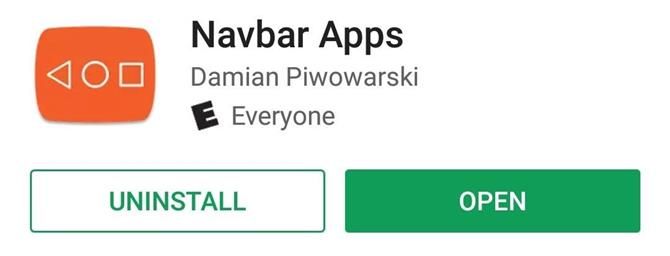
Крок 2. Увімкніть доступ до послуг доступності
Після відкриття програми на навігаційній панелі потрібно надати доступ до служб доступності, щоб розпочати роботу.
Вам буде запропоновано ввімкнути служби доступності під час першого відкриття програми, але ви завжди зможете знайти цей параметр пізніше, торкнувшись кнопки меню у верхньому правому куті, потім Загальні параметри -> Відкрити налаштування послуг доступності.
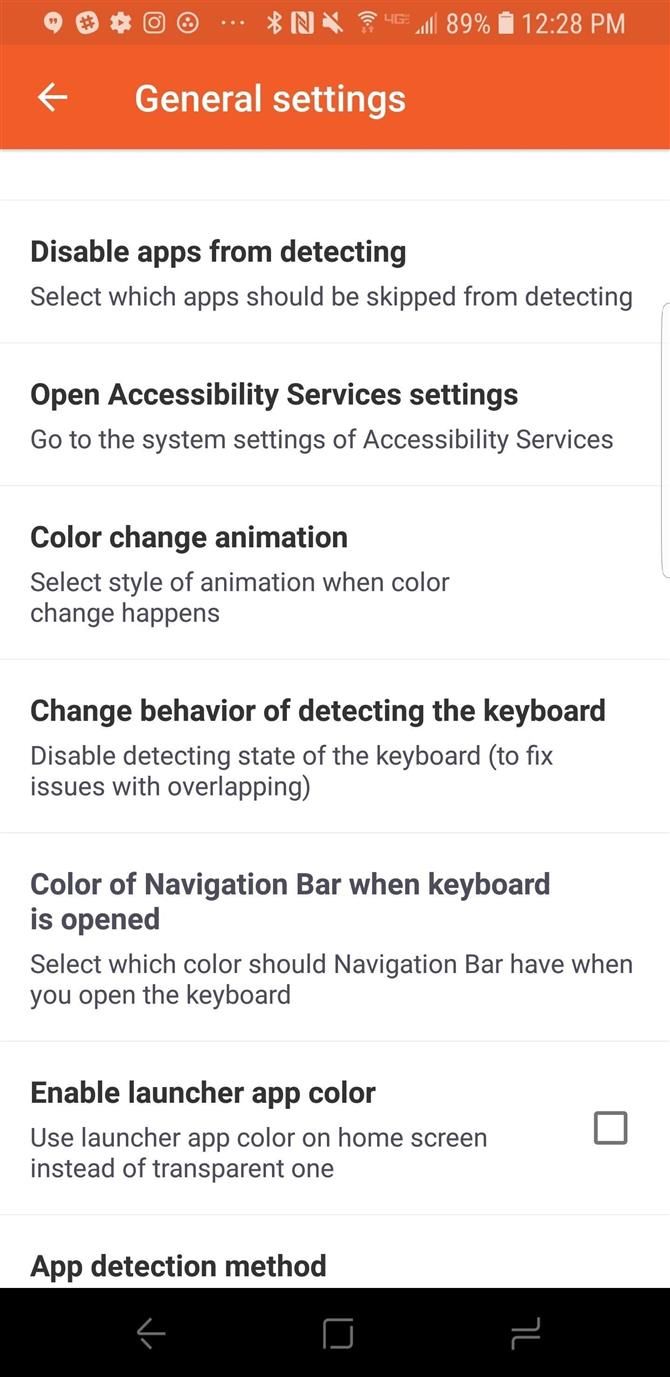
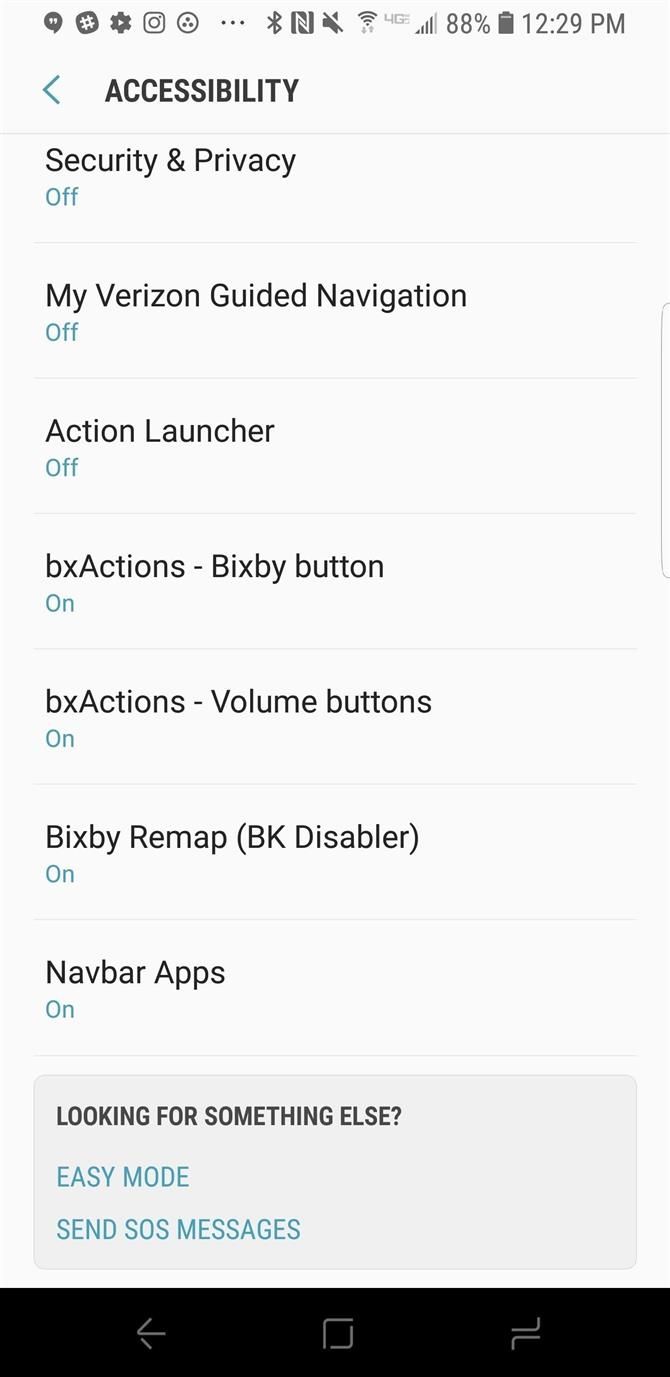
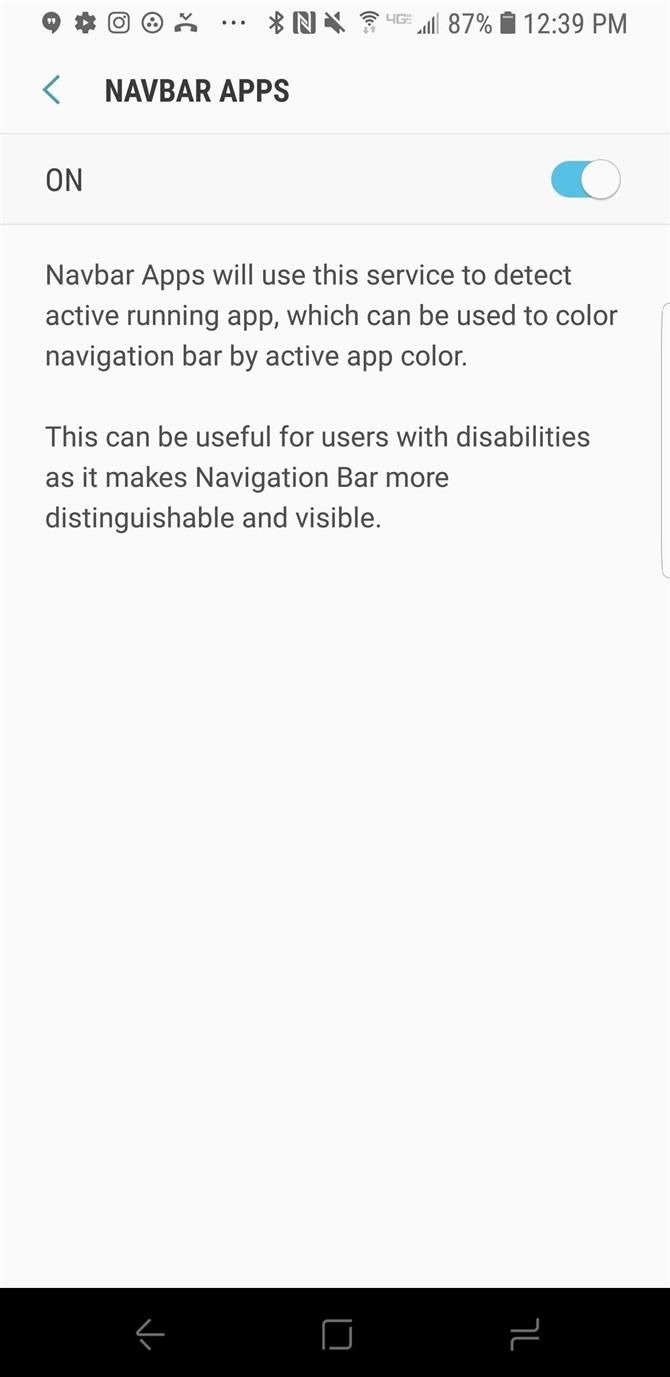
Крок 3. Встановіть колір навігаційної панелі на статичний чорний
Після повернення на домашню сторінку Navbar можна побачити два різних варіанти кольору навігаційної панелі.
Друга опція дозволяє встановити статичний колір, той, який ви хочете тут.
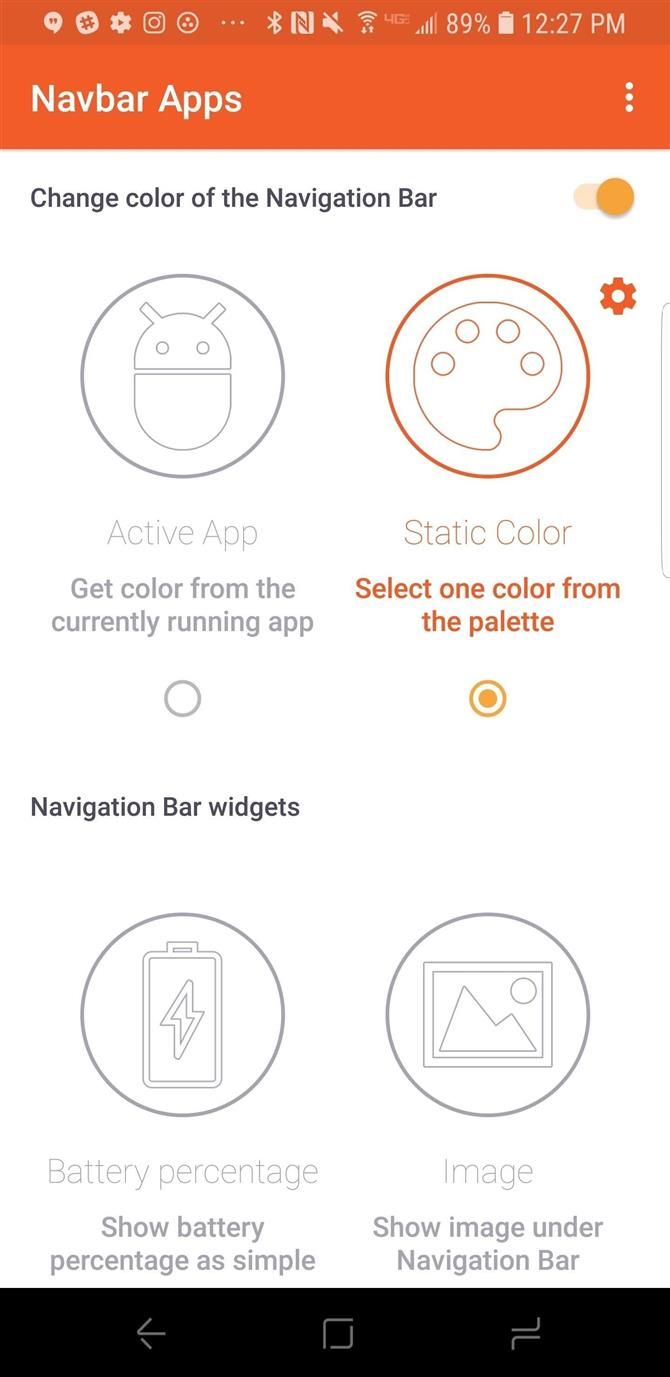

У нижній частині домашньої сторінки ви побачите кілька інших варіантів.
Крок 4. Встановіть панель навігації чорною, коли клавіатура відкрита
Після наших попередніх кроків навігаційна панель на S9 повинна залишатися чорною більшу частину часу.
Щоб виправити це, перейдіть до пункту Загальні параметри -> Колір панелі навігації, коли ви відкриваєте клавіатуру.

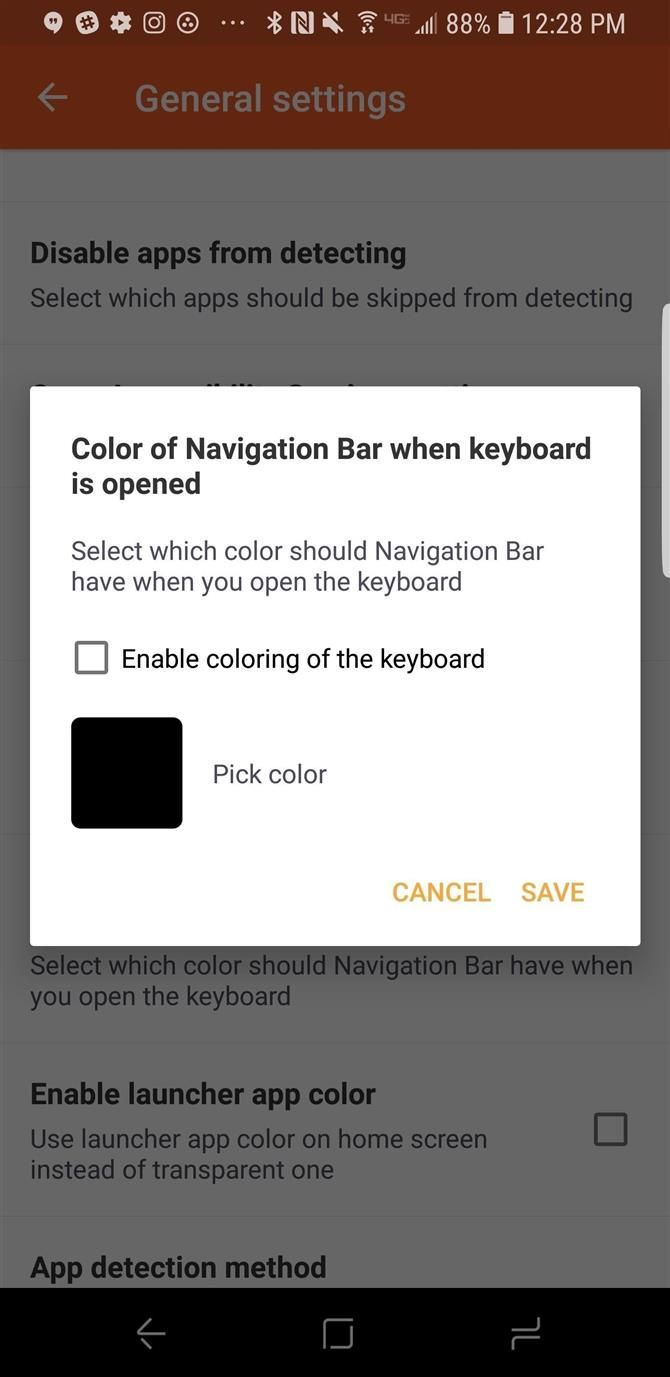
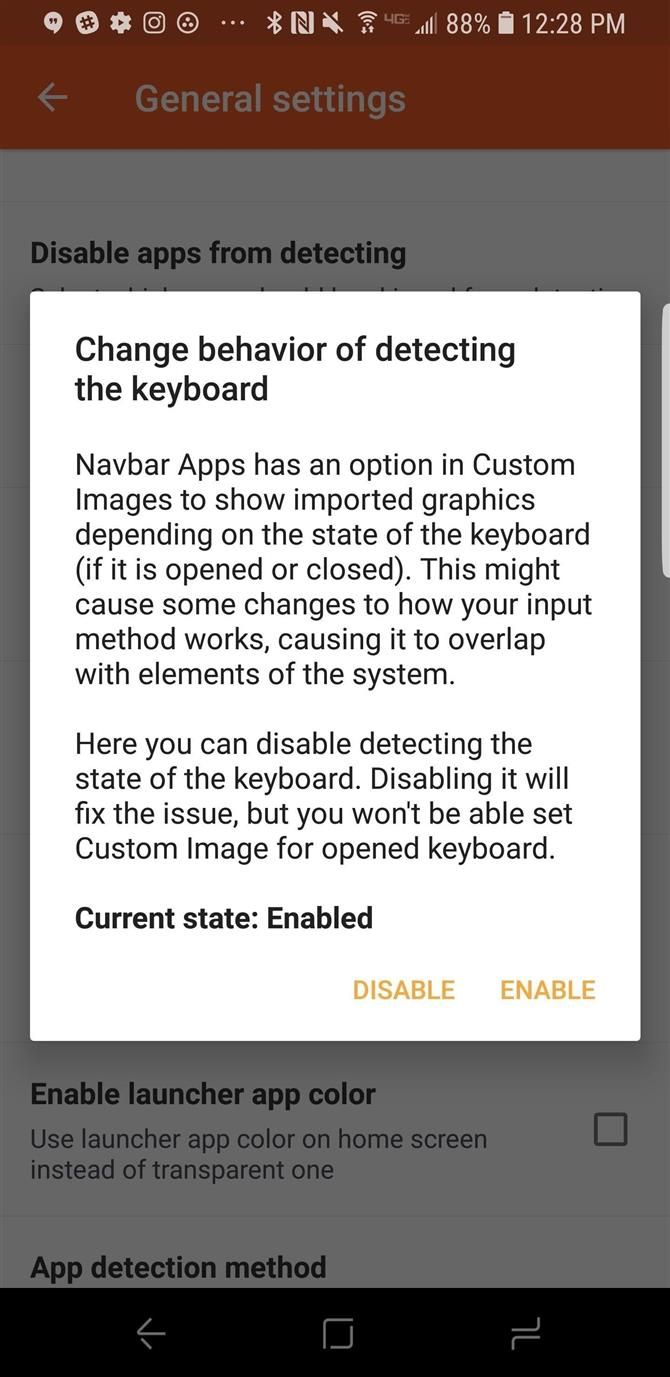
Якщо ви не любите анімацію, що використовується при зміні кольору навігаційної панелі, програми Navbar також налаштовують її.